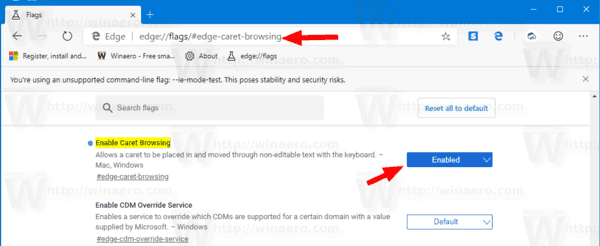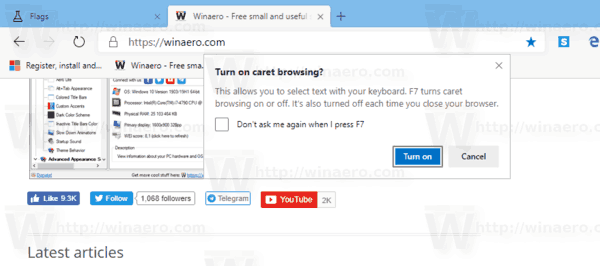Comment activer la navigation Caret dans Microsoft Edge Chromium
cómo hacer números de página en google docs
Une autre nouvelle fonctionnalité a atterri sur la version Canary du navigateur Microsoft Edge basé sur Chromium. À partir de Edge 78.0.240, vous pouvez activer l'option de navigation au curseur. Il y a un drapeau spécial pour cela.
Publicité
La navigation Caret est une fonctionnalité disponible dans Internet Explorer à partir de la version 8. Au lieu d'utiliser une souris pour sélectionner du texte sur une page Web et naviguer entre les liens, la navigation Caret permet d'utiliser les touches de navigation standard du clavier. Les touches sont Début, Fin, Page précédente, Page suivante et les touches fléchées. Dans Internet Explorer, le mode de navigation Caret peut être activé avec la touche F7.
Microsoft a ajouté exactement la même fonctionnalité à son dernier navigateur Edge. À partir de maintenant, c'est une fonctionnalité expérimentale qui peut être activée avec un indicateur. Tôt ou tard, il sera disponible immédiatement, donc appuyer sur F7 suffira pour activer ou désactiver la fonction de navigation Caret dans Edge. Dans la version préliminaire d'Edge, vous devez d'abord activer un indicateur spécial.
Pour activer la navigation au curseur dans Microsoft Edge Chromium,
- Mettez à jour Edge Chromium vers la dernière version disponible (voir la liste ci-dessous).
- Type
edge: // flags / # edge-caret-browseringdans la barre d'adresse d'Edge. - Met leActiver la navigation au curseurdrapeau àActivée.
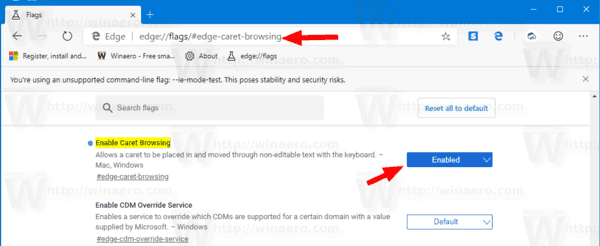
- Relancez le navigateur lorsque vous y êtes invité.

- Maintenant, appuyez sur F7 et confirmez votre intention d'activer la fonction de navigation Caret.
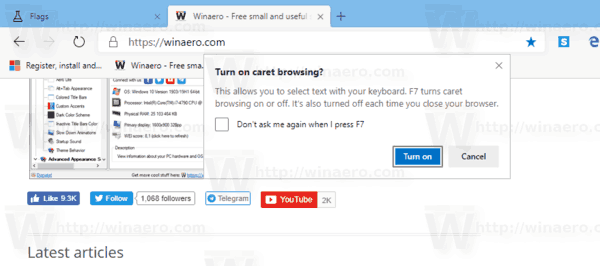
Vous avez terminé! Appuyez une deuxième fois sur F7 pour désactiver le mode de navigation Caret.
Microsoft utilise actuellement trois canaux pour fournir des mises à jour à Edge Insiders. La chaîne Canary reçoit des mises à jour tous les jours (sauf samedi et dimanche), la chaîne Dev reçoit des mises à jour hebdomadaires et la chaîne bêta est mise à jour toutes les 6 semaines. Le canal stable est également en route vers les utilisateurs . Le nouveau navigateur Microsoft Edge installe automatiquement les mises à jour. En outre, vous pouvez rechercher manuellement les mises à jour en visitant le menu Aide> À propos de Microsoft Edge. Enfin, vous pouvez récupérer le programme d'installation Edge à partir de la page suivante:
Télécharger Microsoft Edge Preview
Au moment d'écrire ces lignes, les dernières versions de Microsoft Edge Chromium sont les suivantes.
- Chaîne bêta: 76.0.182.16
- Canal de développement: 77.0.230.2 (voir le journal des modifications )
- Canary Channel: 78.0.240.0
J'ai couvert de nombreuses astuces et fonctionnalités Edge dans le post suivant:
Pratique avec le nouveau Microsoft Edge basé sur Chromium
Consultez également les mises à jour suivantes.
- Activer le mode IE dans Chromium Edge
- Le canal de mise à jour stable a fait sa première apparition pour Microsoft Edge Chromium
- Microsoft Edge Chromium reçoit un bouton de révélation de mot de passe mis à jour
- Que sont les déploiements de fonctionnalités contrôlées dans Microsoft Edge
- Edge Canary ajoute un nouveau badge de texte InPrivate, de nouvelles options de synchronisation
- Microsoft Edge Chromium: effacer les données de navigation à la sortie
- Microsoft Edge Chromium permet désormais de changer de thème
- Microsoft Edge: prise en charge du vérificateur d'orthographe Windows dans Chromium Engine
- Microsoft Edge Chromium: pré-remplir la recherche avec la sélection de texte
- Microsoft Edge Chromium obtient les paramètres de prévention du suivi
- Microsoft Edge Chromium: changer la langue d'affichage
- Modèles de stratégie de groupe pour Microsoft Edge Chromium
- Microsoft Edge Chromium: épingler des sites à la barre des tâches, mode IE
- Microsoft Edge Chromium autorisera la désinstallation des PWA en tant qu'applications de bureau
- Microsoft Edge Chromium inclut les informations vidéo YouTube dans l'OSD de contrôle du volume
- Microsoft Edge Chromium Canary présente des améliorations du mode sombre
- Afficher l'icône uniquement pour le signet dans Microsoft Edge Chromium
- Le bloqueur vidéo de lecture automatique arrive sur Microsoft Edge Chromium
- Microsoft Edge Chromium reçoit de nouvelles options de personnalisation de page à onglet
- Activer Microsoft Search dans Microsoft Edge Chromium
- Les outils de grammaire sont désormais disponibles dans Microsoft Edge Chromium
- Microsoft Edge Chromium suit désormais le thème sombre du système
- Voici à quoi ressemble Microsoft Edge Chromium sur macOS
- Microsoft Edge Chromium installe désormais les PWA à la racine du menu Démarrer
- Activer le traducteur dans Microsoft Edge Chromium
- Microsoft Edge Chromium modifie dynamiquement son agent utilisateur
- Microsoft Edge Chromium avertit lors de l'exécution en tant qu'administrateur
- Changer de moteur de recherche dans Microsoft Edge Chromium
- Masquer ou afficher la barre des favoris dans Microsoft Edge Chromium
- Installer les extensions Chrome dans Microsoft Edge Chromium
- Activer le mode sombre dans Microsoft Edge Chromium
- Fonctionnalités Chrome supprimées et remplacées par Microsoft dans Edge
- Microsoft a publié des versions d'aperçu Edge basées sur Chromium
- Chromium-Based Edge pour prendre en charge les flux vidéo 4K et HD
- L'extension Microsoft Edge Insider maintenant disponible dans le Microsoft Store
- Pratique avec le nouveau Microsoft Edge basé sur Chromium
- Page des modules complémentaires Microsoft Edge Insider révélée
- Microsoft Translator est désormais intégré à Microsoft Edge Chromium